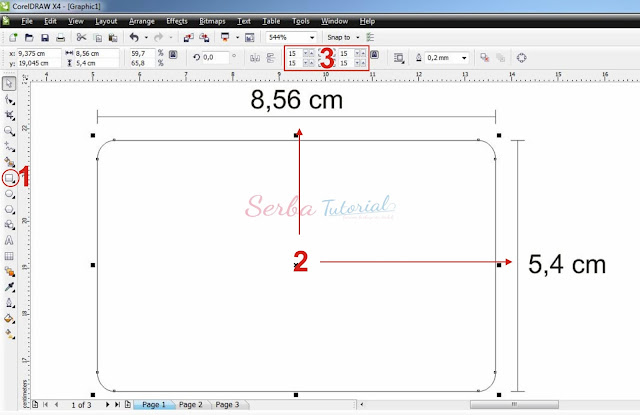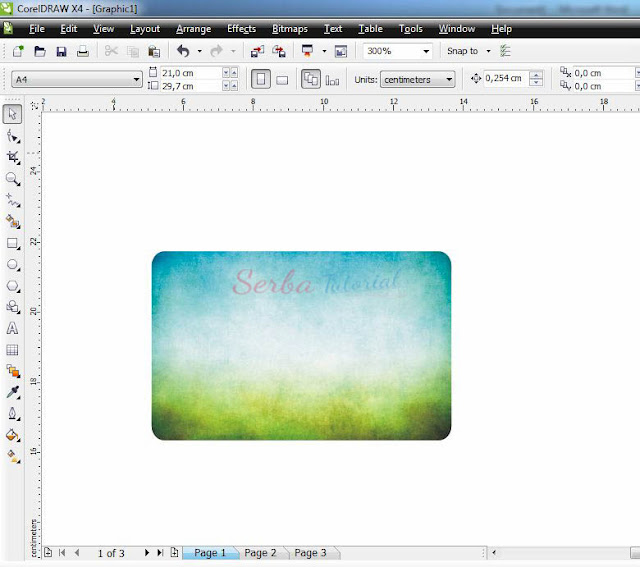SERBATUTORIAL - Salam cinta. Halo sahabat, kali ini saya ingin berbagi satu tips untuk sahabat. Betapa menjengkelkannya ketika satu waktu, kita ingin copy/paste sebuah file kedalam flashdisk. Apakah itu film atau juga file yang lainnya, yang memiliki size yang cukup besar dari laptop/komputer teman ataukah dari tempat lain dan ternyata gagal atau tidak bisa ter-copy ke dalam flashdisk kita. Padahal, jumlah free space flashdisk yang dimiliki masih cukup untuk ukuran file tersebut. Meski beberapa kali diformat tapi tetap saja tidak bisa. Itu rasanya seperti sesuatu sekali. Sangat menjengkelkan.
Nah... dari pengalaman yang saya alami, saya ingin berbagi tips/cara agar file yang ingin kita copy ke flashdisk bisa ter-copy. Biasanya ketika ingin memindahkan sebuat file yang ukurannya sedikit besar, akan muncul peringatan jika file yang kita copy memiliki kapasitas yang lebih besar untuk file system tujuan atau dalam bahasa Inggrisnya The file "Windows 7 Elementary 2016 64 Bit" is too large for the destination system file. Windows 7 Elementary 2016 64 Bit di sini adalah contoh nama file yang ingin dicopy. Oke... Langsung saja ikuti cara-cara berikut.
Pertama, silahkan backup dulu data Anda dari flashdisk. Mengapa harus dibackup dulu? Karena kita akan memformat flashdisk kita.
Oke. Selanjutnya, silakan klik kanan pada nama flashdisk Anda lalu pilih format.
PERHATIAN! Kuncinya ada pada proses format ini. Silahkan lihat pilihan di FILE SYSTEM yang defaultnya adalah FAT32. Silahkan klik dan akan ada beberapa pilihan (NTFS, FAT, FAT32 (Default), DAN exFAT). Pilih file system NTFS atau lebih jelasnya, lihat gambar di bawah.
Selanjutnya, silahkan klik FORMAT flashdisk Anda dan tunggu sampai proses format selesai. Sekarang, coba copy file yang tadi ingin Anda copy ke flashdisk.
Dan akhirnya masalah terpecahkan juga.
Demikian cara copy data yang tidak bisa ter-copy ke flashdisk. Terima kasih. Semoga berhasil.
Nah... dari pengalaman yang saya alami, saya ingin berbagi tips/cara agar file yang ingin kita copy ke flashdisk bisa ter-copy. Biasanya ketika ingin memindahkan sebuat file yang ukurannya sedikit besar, akan muncul peringatan jika file yang kita copy memiliki kapasitas yang lebih besar untuk file system tujuan atau dalam bahasa Inggrisnya The file "Windows 7 Elementary 2016 64 Bit" is too large for the destination system file. Windows 7 Elementary 2016 64 Bit di sini adalah contoh nama file yang ingin dicopy. Oke... Langsung saja ikuti cara-cara berikut.
Pertama, silahkan backup dulu data Anda dari flashdisk. Mengapa harus dibackup dulu? Karena kita akan memformat flashdisk kita.
Oke. Selanjutnya, silakan klik kanan pada nama flashdisk Anda lalu pilih format.
PERHATIAN! Kuncinya ada pada proses format ini. Silahkan lihat pilihan di FILE SYSTEM yang defaultnya adalah FAT32. Silahkan klik dan akan ada beberapa pilihan (NTFS, FAT, FAT32 (Default), DAN exFAT). Pilih file system NTFS atau lebih jelasnya, lihat gambar di bawah.
Selanjutnya, silahkan klik FORMAT flashdisk Anda dan tunggu sampai proses format selesai. Sekarang, coba copy file yang tadi ingin Anda copy ke flashdisk.
Dan akhirnya masalah terpecahkan juga.
Demikian cara copy data yang tidak bisa ter-copy ke flashdisk. Terima kasih. Semoga berhasil.